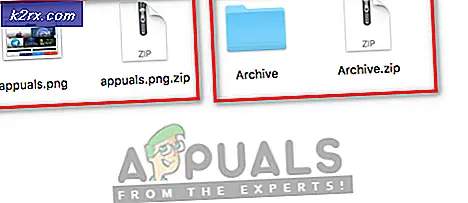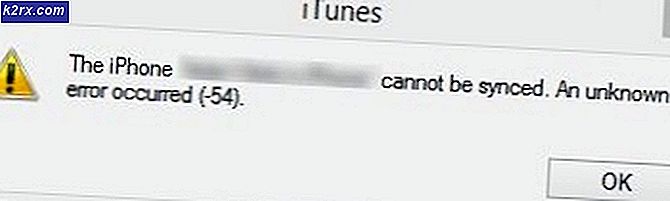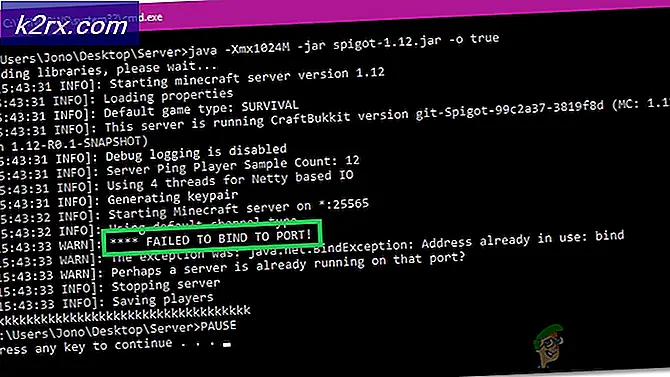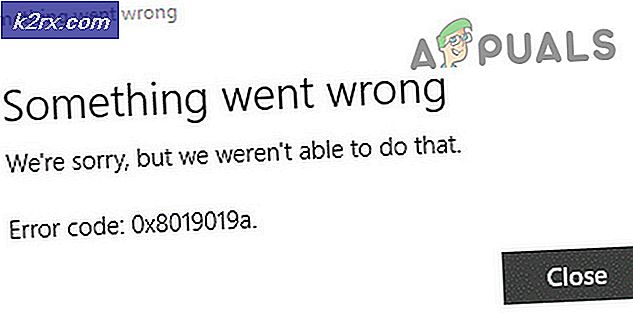Fix: Partner anslöt inte till routern i TeamViewer
Vissa Windows-användare stöter på “Partner anslöt inte till routern” fel när du försöker ansluta till en annan dator via Teamviewer. Före försöket verkar båda datorerna vara redo för anslutningen (enligt informationen som presenteras i Teamviewer-appen).
Vad orsakar felet ”Partnern anslöt inte till routern”?
Vi undersökte just detta problem genom att titta på olika användarrapporter och de reparationsstrategier som de mest drabbade användarna har använt för att lösa just detta problem. Baserat på vad vi samlat finns det flera ganska vanliga scenarier som kommer att utlösa just detta felmeddelande:
Om du för närvarande kämpar för att lösa problemet“Partner anslöt inte till routern”fel, den här artikeln ger dig flera felsökningssteg. Nedan hittar du en samling metoder som andra användare i en liknande situation har använt för att få problemet löst.
Eftersom metoderna är ordnade efter effektivitet och enkelhet rekommenderar vi att du följer dem i den ordning de presenteras i. En av dem kommer säkert att lösa problemet i just ditt scenario.
Metod 1: Tillåta fullständig åtkomst
För att säkerställa att TeamViewer-klienten inte förbjuds att underlätta en anslutning mellan de två datorerna måste du se till att båda datorerna är konfigurerade för att tillåta full Åtkomstkontroll. Den här inställningen bör vara aktiverad som standard, men vissa säkerhetsapplikationer från tredje part kan åsidosätta denna inställning automatiskt.
Här är en snabb guide för att se till att det Åtkomstkontroll är satt till Full tillgång på båda de inblandade datorerna:
Notera: Proceduren nedan måste följas på alla datorer som är inblandade i operationen.
- Öppna TeamViewer och klicka på Extra flik. Sedan klickar du på den nyligen uppträdda rullgardinsmenyn alternativ för att visa inställningsmenyn.
- Välj alternativet i TeamViewer-alternativmenyn Avancerad fliken från menyn till vänster.
- Med Avancerad markerad flik, flytta till menyn till höger och klicka på Visa avancerade alternativför att göra de dolda inställningarna synliga.
- När Avancerade alternativ menyn är synlig, bläddra ner till Avancerade inställningar för anslutningar till den här datorn och ändra rullgardinsmenyn associerad med Åtkomstkontroll till Full tillgång.
- Spara inställningarna genom att klicka på Ok knapp.
- Starta om Teamviewer på båda datorerna och se om problemet har lösts.
Om du fortfarande stöter på“Partner anslöt inte till routern”fel efter att ha följt stegen ovan på båda datorerna, gå ner till nästa metod nedan.
Metod 2: Starta om nätverksanslutningen både PC
Som vissa användare har rapporterat kan det vara tillräckligt att starta om nätverksanslutningen på båda inblandade datorerna“Partner anslöt inte till routern”fel. Det finns bekräftade situationer där partnern ursprungligen inte var redo för anslutningen och en router / modemstart löste problemet.
Så innan vi försöker något annat, låt oss se om en enkel nätverksuppdatering kommer att göra tricket. Med detta i åtanke, koppla bort din dator från nätverket och be din partner att göra detsamma. Det bästa sättet att stänga av och sätt på din router / modem och vänta sedan på att anslutningen ska återupprättas.
Efter att internetanslutningen på båda datorerna har återupprättats kan du försöka skapa TeamViewer-anslutningen igen och se om samma problem fortfarande uppstår.
Om du fortfarande ser“Partner anslöt inte till routern”fel, gå ner till nästa metod nedan.
Metod 3: Använda Teamviewer desktop-appen på båda datorerna
Som det visar sig verkar detta problem vara mycket vanligare när de berörda parterna båda använder Windows App Store-appen. Flera berörda användare har rapporterat att problemet inte längre uppstod om de använder den fullständiga skrivbordsappen som laddats ner från TeamViewers webbplats.
Windows Store-appen var buggig från början och problemen verkar kvarstå 2+ år efter den ursprungliga lanseringen.
Notera: Kom ihåg att för att implementera denna metod måste du installera Teamviewers skrivbordsapp på båda inblandade parter. Med andra ord måste du följa instruktionerna nedan två gånger - en för varje inblandad dator.
Så här installerar du TeamViewer-skrivbordsappen:
- Besök denna länk (här) och klicka på Ladda ner TeamViewer för att starta nedladdningen av installationens körbara.
- När nedladdningen är klar öppnar du installationsfilen (TeamViewer_Setup.exe) och följ anvisningarna på skärmen för att slutföra installationen.
- När uppmanas av UAC (användarkontokontroll), klick Ja att bevilja administrativa privilegier.
- När skrivbordsversionen av TeamViewer är installerad på båda datorerna, starta om båda och se om felet fortfarande uppstår när du försöker ansluta efter nästa start är klar.
Om du fortfarande stöter på samma“Partner anslöt inte till routern”fel, gå ner till nästa metod nedan.
Metod 4: Nedgradering till en tidigare version
Om du har kommit så långt utan resultat är en sista sak du kan försöka att nedgradera TeamViewer-versionen till en tidigare, mer stabil version. Men kom ihåg att du måste installera samma version på båda datorerna.
Flera användare som kämpar för att lösa samma problem har lyckats kringgå problemet genom att nedgradera till version 11. Här är en snabbguide om hur man gör detta:
Notera: Du måste följa stegen nedan på båda datorerna.
- Tryck Windows-tangent + R att öppna upp en Springa dialog ruta. Skriv sedan “appwiz.cpl”Och tryck Stiga på för att öppna Program och funktioner meny.
- Inuti Program och funktioner, bläddra ner genom listan över installerade program för att hitta TeamViewer installation. När du ser det, högerklicka och klicka på Avinstallera.
Notera: Se till att TeamViewer är helt stängd innan du försöker avinstallera.
- Följ instruktionerna på skärmen Avinstallera för att bli av med programvaran och starta sedan om datorn.
- Besök nästa länk vid nästa systemstart (här), klicka på fliken Version 11.X och klicka sedan på TeamViewer för att ladda ner installationen körbar.
- Följ installationsinstruktionerna för att installera den äldre versionen på båda datorerna.
- När installationen är klar startar du om båda datorerna igen och skapar anslutningen igen. De"Partner anslöt inte till routern"fel bör inte längre uppstå.

![OneDrive-anslutningsproblem i Windows 7 och 10 [Fix]](http://k2rx.com/img/102051/onedrive-connectivity-issues-on-windows-7-and-10-fix-102051.png)